복수의 파일 원고를 1페이지에 배치
복수 파일의 원고를 1페이지에 배치해서 인쇄할 수 있습니다.
-
인쇄 대화 상자를 엽니다.
어플리케이션 소프트웨어의 파일 메뉴에서 프린터를 설정할 메뉴를 선택하여 인쇄 대화 상자를 엽니다.
 참고
참고-
보통, 파일 메뉴에서 인쇄를 선택합니다.
-
-
인쇄 기본 설정을 엽니다.
기본 설정을 클릭하여 인쇄 기본 설정 대화 상자를 엽니다.
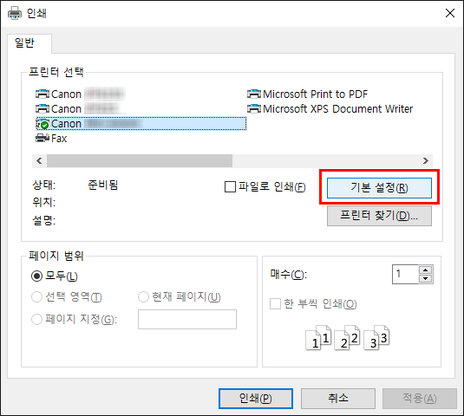
-
급지 방법을 선택합니다.
페이지 설정 시트의 급지 방법을 선택합니다.
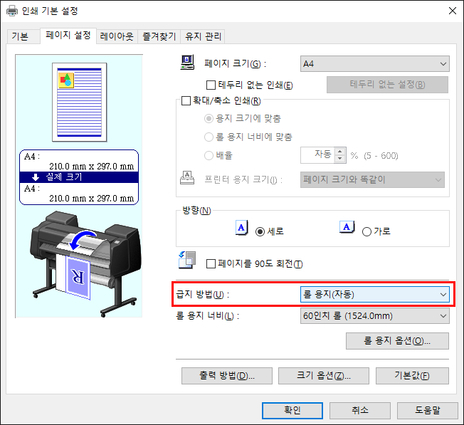
 참고
참고-
이 화면의 왼쪽 아래에는 사용 중인 프린터의 그림이 표시됩니다.
-
-
목록에서 Free Layout을 선택합니다.
레이아웃 시트에서 페이지 레이아웃 확인란을 선택한 후, 목록에서 Free Layout을 선택합니다.
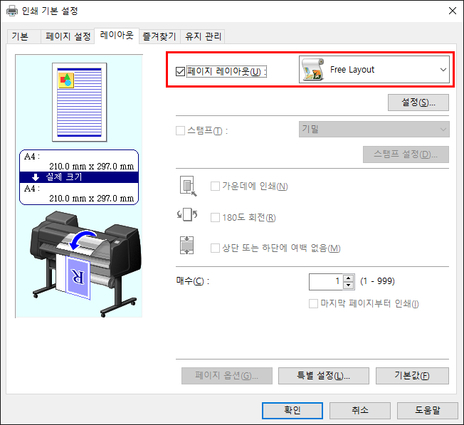
 참고
참고-
이 화면의 왼쪽 아래에는 사용 중인 프린터의 그림이 표시됩니다.
-
Free Layout을 선택하면 그 밖의 다른 설정 항목은 사용할 수 없습니다.
-
-
확인을 클릭합니다.
확인을 클릭하여 설정 내용을 저장합니다.
-
인쇄할 페이지와 매수를 설정합니다.
인쇄 대화 상자에서 인쇄할 페이지와 매수를 지정하고 인쇄 버튼을 클릭합니다.

Free Layout이 실행되고, 어플리케이션 소프트웨어로 작성한 원고가 개체로서 레이아웃 영역에 배치됩니다.
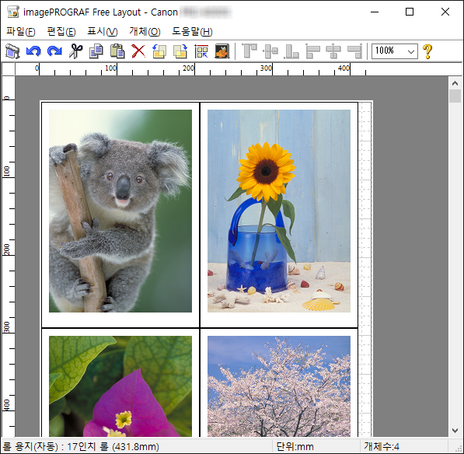
-
다른 문서를 엽니다.
Free Layout을 실행한 상태에서 어플리케이션 소프트웨어로 다른 파일을 열어 상기 순서를 반복합니다.

